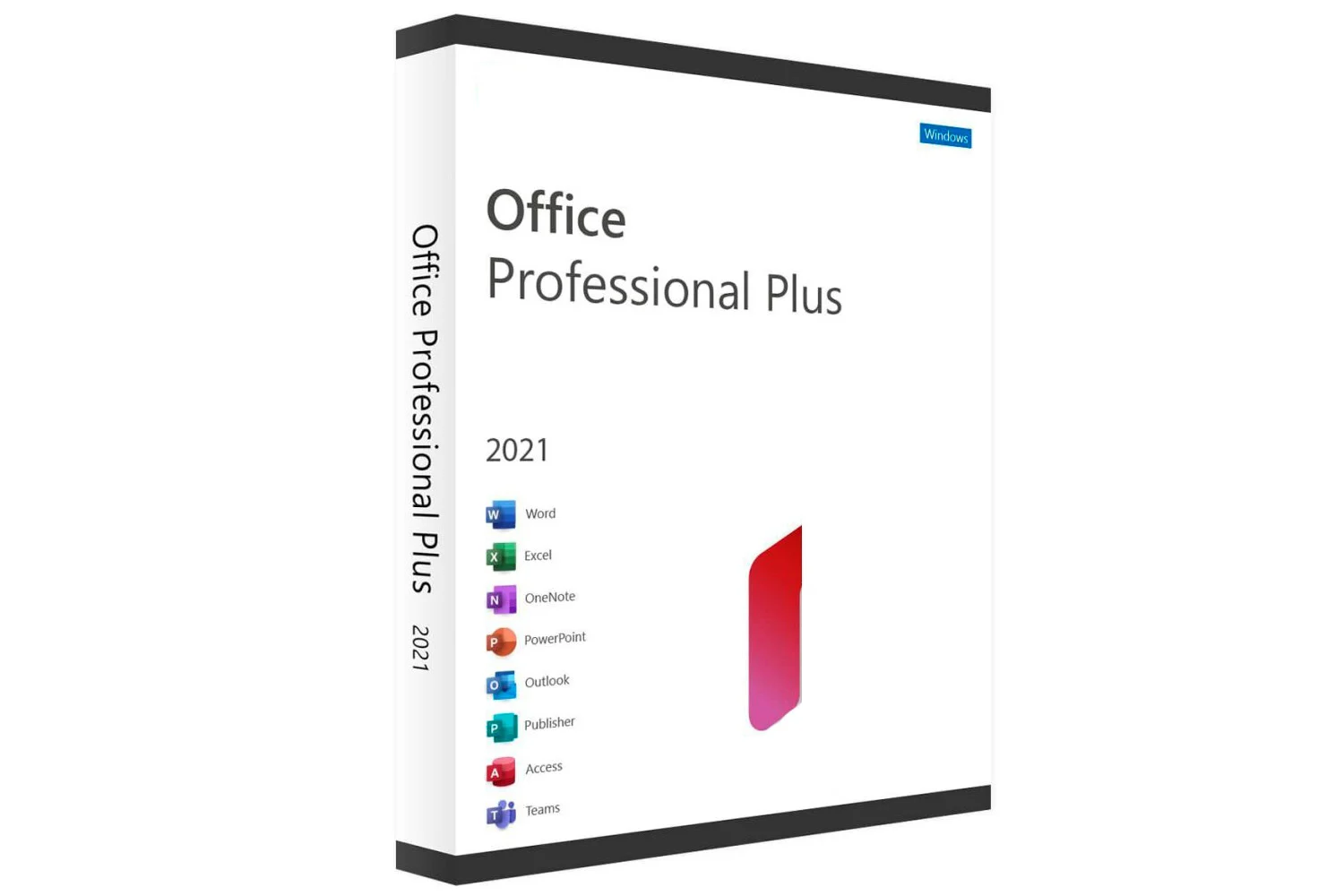Google WiFi พร้อมให้บริการในฝรั่งเศสแล้วตั้งแต่วันที่ 26 มิถุนายน 2017 โดยสัญญาว่าจะครอบคลุมบ้านทั้งหลังของคุณด้วยเครือข่าย Wi-Fi เดียว ติดตั้งง่าย มีประสิทธิภาพและไม่แพง
“การใช้ฮอตสปอต Wi-Fi เพียงจุดเดียวในบ้านก็เหมือนกับการใช้หลอดไฟเพียงหลอดเดียวส่องสว่างทั้งบ้าน”, หัวเราะ Ben Brown หัวหน้าทีมที่ออกแบบเราเตอร์ Google WiFi ในระหว่างการประชุมของเราในสถานที่ของยักษ์ใหญ่ในปารีสในปารีส ภาพสว่างสดใสและสามารถสื่อสารกับทุกคนที่เล่น PLC, เทอร์มินัล Wi-Fi อิสระหลายตัว หรือม้วนสายอีเทอร์เน็ต เพื่อพยายามเชื่อมต่อไม่ว่าจะอยู่ที่ใดก็ตามที่บ้าน ด้วยความสุภาพเรียบร้อย เราจะไม่พูดถึงเส้นผมจำนวนหนึ่งที่ถูกดึงออกมาทุกวัน โดยต่อสู้กับตัวจำลอง โดเมนย่อยของที่อยู่ IP ฯลฯ

ด้วย Google WiFi (มีจำหน่ายแบบเดี่ยวหรือแบบแพ็กสองหรือสามสำหรับบ้านขนาดใหญ่) บริษัทแคลิฟอร์เนียตั้งใจที่ไม่เพียงแต่จะครอบคลุมบ้านทั้งหลังของคุณด้วยเครือข่าย Wi-Fi เดียว แต่ยังทำให้ชีวิตของคุณง่ายขึ้น ติดตั้ง และทุกวันอีกด้วย ใช้งานโดยให้ความเร็วที่ดีที่สุดแก่คุณด้วยปัญญาประดิษฐ์เพียงเล็กน้อย
กล่าวอีกนัยหนึ่ง Google ต้องการให้คุณลืมเครือข่าย Wi-Fi ของคุณ เช่นเดียวกับที่คุณลืมเครือข่ายที่นำไฟฟ้ามาให้คุณ ดังนั้นเราจึงเผชิญกับคำสัญญาที่สวยงามนี้ด้วยเงื่อนไขที่เป็นจริงพอ ๆ กับเงื่อนไขที่รุนแรง อพาร์ทเมนต์รูปตัว L ขนาดประมาณ 110 ตร.ม. มีความยาวทั้งหมดและทางเดิน สร้างขึ้นจากพื้นที่ขนาดเล็กในช่วงหลายทศวรรษที่ผ่านมา รายละเอียดที่สำคัญเนื่องจากอธิบายถึงการมีอยู่ของผนังอิฐรับน้ำหนักหนามากสี่ผนัง การกำหนดค่าซึ่งจนถึงขณะนี้จำเป็นต้องใช้เครือข่าย Wi-Fi สองเครือข่ายแยกกัน ชุด CPL และสายเคเบิลอีเทอร์เน็ตที่ใช้งานไม่ได้ กล่าวอีกนัยหนึ่ง Wi-Fi ยังไม่ได้รับการต้อนรับจนถึงขณะนี้และไม่จำเป็นต้องเน้นการเชื่อมต่อไฟเบอร์

การกำหนดค่าเมื่อ Wi-Fi และสมาร์ทโฟนของคุณทำงานร่วมกัน
Google ใช้เวลาสักพักในการเปิดตัวเครือข่ายตาข่าย เพื่อเป็นการเตือนความจำ ในภาษาฝรั่งเศส เราพูดถึงเครือข่ายแบบตาข่าย – หรือเราเตอร์หลายตัวที่สื่อสารระหว่างกันเพื่อสร้างเครือข่ายเดียว อุปกรณ์ของคุณเคลื่อนที่ระหว่างเราเตอร์ได้อย่างราบรื่นโดยขึ้นอยู่กับตำแหน่งที่พวกเขาอยู่
สี่ปีครึ่งของการทำงานหนักในห้องปฏิบัติการ โดยคิดถึงรายละเอียดที่เล็กที่สุดและ“ทำให้ Wi-Fi มีประสิทธิภาพและเข้าถึงได้”- เราเตอร์ Google WiFi สองตัวในชุดของเรามีขนาดกะทัดรัด มีสไตล์ และรอบคอบ ทรงกระบอกสองอัน (เพื่อจัดเรียงเสาอากาศ 360°) แข็งแรงและเป็นสีขาว ปกคลุมด้วยวงกลมแสงสีน้ำเงินระหว่างการกำหนดค่า และเป็นสีขาวเมื่อทุกอย่างเรียบร้อยดี เราวางไว้ที่มุมชั้นวางหรือระหว่างหนังสือสองเล่ม โดยไม่รู้สึกผิดและไม่กระทบต่อความสมบูรณ์ของการตกแต่งภายในของเรา จุดที่อาจดูเหมือนบังเอิญ แต่ไม่ใช่ เราเตอร์ที่น่ากลัวมักจะซ่อนอยู่ และฮอตสปอต Wi-Fi ที่ซ่อนอยู่ในตู้เสื้อผ้าก็ทำงานได้ไม่ดีนัก
ดังนั้นเราจึงเชื่อมต่อ Google WiFi เครื่องแรกเข้ากับกล่องของเราอย่างไม่แยแสโดยใช้สายอีเทอร์เน็ตที่ให้มา จากนั้นจึงเชื่อมต่อผ่าน USB-C เข้ากับเครือข่ายไฟฟ้า จากนั้นคุณถือสมาร์ทโฟนของคุณ (ที่ใช้ iOS 8 หรือ Android 4 หรือใหม่กว่า) และเปิดแอปพลิเคชันฟรีที่จะใช้ในการกำหนดค่า เราสแกนโค้ด 2D ที่อยู่ใต้กล่องเพื่อระบุ จากนั้นเริ่มขั้นตอนต่อเนื่องโดยคุณระบุว่าคุณอยู่ในห้องใด ตั้งชื่อเครือข่าย Wi-Fi (SSID ที่มีชื่อเสียง) และเลือกรหัสผ่าน เมื่อเชื่อมต่อกับเครือข่าย Wi-Fi ใหม่แล้ว แอปพลิเคชันจะถามว่า Google WiFi Point อื่นอีกจำนวนเท่าใดที่เราตั้งใจจะเพิ่ม ในกรณีนี้ เพิ่มอีกอันเดียวเท่านั้น
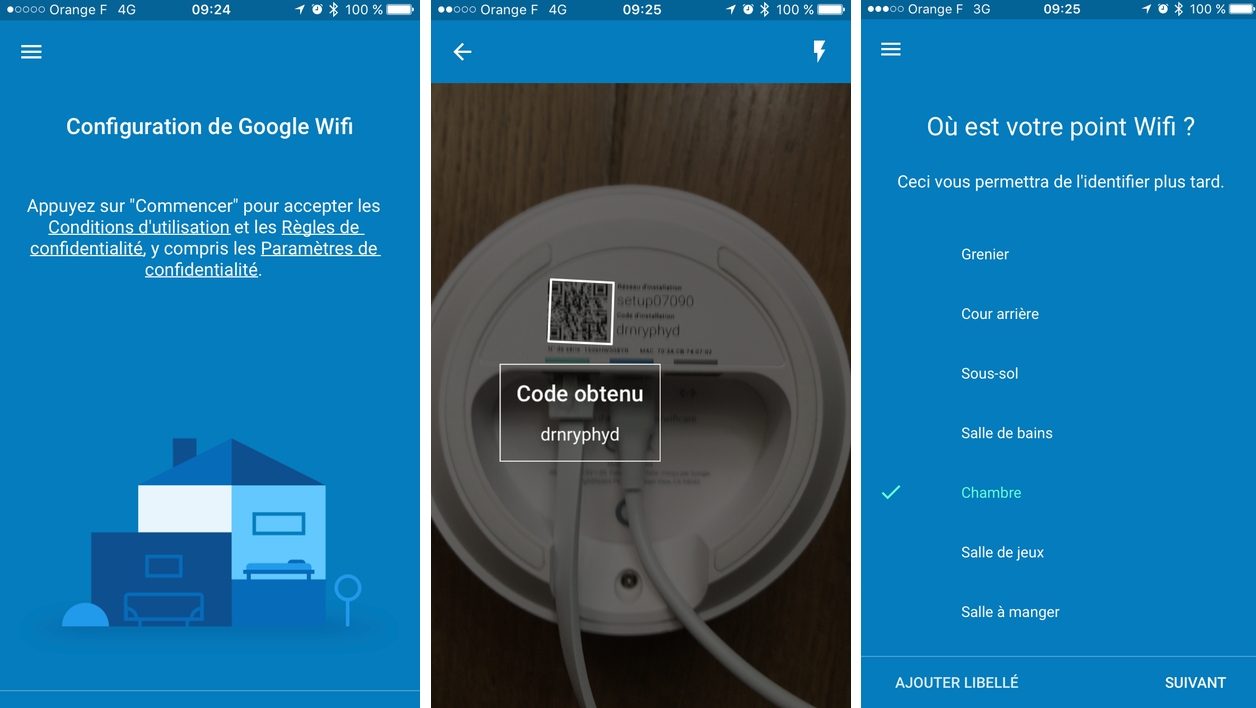
เราก็ต้องเลือกว่าจะวางตรงไหน Google แนะนำให้วางห้องเหล่านี้แยกกันไม่เกินสองห้องเพื่อให้เราเตอร์ทั้งสองสามารถสื่อสารกันได้ดี เราเสียบปลั๊กเข้ากับแหล่งจ่ายไฟหลัก วางไว้ในตำแหน่งที่ชัดเจน และรอให้ไฟเปลี่ยนเป็นสีขาว
หากคุณทำตามคำแนะนำคุณก็ไม่น่าจะมีปัญหา อย่างไรก็ตาม เราพบว่าการเลือกสถานที่ตั้งเป็นสิ่งสำคัญ ดังนั้นในการตั้งค่าของเรา ความสูงไม่กี่สิบเซนติเมตรได้สร้างความแตกต่างระหว่างการเชื่อมต่อแบบตาข่ายที่ยอดเยี่ยม เหมาะสม หรือไม่ดี
โปรดทราบว่าเมื่อการกำหนดค่าเสร็จสมบูรณ์ คุณจะสามารถทดสอบเมชของ Google WiFi ของคุณและปรับตำแหน่งเพื่อให้ได้ผลลัพธ์ที่ดีขึ้นได้เสมอ คุณสามารถทดสอบการเชื่อมต่อไร้สายที่สร้างขึ้นได้ตลอดเวลาบนสมาร์ทโฟน
โดยรวมแล้ว การติดตั้งและการกำหนดค่าของทั้งสองโมดูลจะใช้เวลาไม่เกินหนึ่งในสี่ของชั่วโมงและจะค่อนข้างสนุกด้วยซ้ำ
เครือข่ายที่มีประสิทธิภาพและมีเสถียรภาพ
Google WiFi ต่างจากคู่แข่งบางราย โดยเฉพาะ Netgear Orbi ที่เป็นไตรแบนด์ โดยจะใช้คลื่นความถี่เพียง 2 คลื่น (2.4 และ 5 GHz) ในการสื่อสาร ซึ่งเข้ากันได้กับ 802.11a, b, g, n และ ac ยักษ์ใหญ่ในอเมริกาประกาศว่าจะชดเชยข้อเสนอที่มีข้อจำกัดมากขึ้นนี้ด้วยการใช้การเรียนรู้ของเครื่องและข้อเท็จจริงที่ว่าเราเตอร์จะวิเคราะห์สเปกตรัม Wi-Fi อย่างต่อเนื่องเพื่อเลือกสัญญาณที่เสถียรที่สุด เสียงรบกวนน้อยที่สุด และรวดเร็วที่สุด อุปกรณ์ของคุณ (สมาร์ทโฟน แล็ปท็อป แท็บเล็ต ฯลฯ) ยังเชื่อมต่อกับเราเตอร์ที่ใกล้ที่สุดอย่างเป็นระบบ
ในสภาพแวดล้อมที่ยากลำบาก กำแพงหนาและเครือข่าย Wi-Fi ที่อยู่ใกล้เคียงจำนวนมากซึ่งรบกวนซึ่งกันและกัน Google WiFi รับประกันความเร็วที่เสถียรและรวดเร็วอย่างเป็นระบบ แม้ว่าคุณจะสูญเสียความเร็วอย่างมากทันทีที่คุณเปลี่ยนจากเราเตอร์ตัวแรกไปยังตัวที่สองก็ตาม หากวิธีแก้ปัญหาทำงานได้ดี ก็ไม่มีปาฏิหาริย์ใด ๆ เพราะสัญญาณเฉพาะของ Wi-Fi จะหายไป อย่างไรก็ตาม ปัญหานี้มีนัยสำคัญอย่างยิ่งสำหรับผู้ที่ได้รับประโยชน์จากการเข้าถึงอินเทอร์เน็ตที่เกิน 200 Mbits/s
ไม่น่าแปลกใจเลยที่ความเร็วจะดีที่สุดในช่วงระยะสั้น บันทึกการดาวน์โหลดบนมือถืออยู่ที่ 550 Mbits/s (ประมาณ 68.75 MB/s) และประสิทธิภาพที่แย่ที่สุดคือ 173 Mbits/s (21.6 MB/s) นอกพื้นที่ครอบคลุม ในการอัปโหลด ตัวเลขนั้นแย่กว่าเล็กน้อย – ต่ำสุดคือ 145 Mbits/s (ยังคงเป็น 18 MB/s)
กล่าวอีกนัยหนึ่ง Google WiFi รับประกันความครอบคลุมสูงสุดและความเร็วที่เพียงพอสำหรับการใช้งานส่วนใหญ่ โดยเฉพาะอย่างยิ่งที่เกี่ยวข้องกับอินเทอร์เน็ต ดังนั้นจึงเป็นไปได้ที่เราจะท่องเว็บได้โดยไม่สะดุด ดาวน์โหลดแอปพลิเคชันหรือสตรีมภาพยนตร์ในรูปแบบ HD หรือแม้แต่ 4K ได้อย่างรวดเร็วในห้องนั่งเล่นซึ่งเป็นส่วนที่อยู่ห่างจากเราเตอร์ตัวแรกที่สุด เรายังสามารถเข้าถึงอินเทอร์เน็ตได้ด้วยความเร็วที่เหมาะสม โดยน้อยกว่า 12 Mbits/s (1.5 MB/s) ในห้องครัวเล็กน้อย ซึ่งปกติแล้วจะถูกตัดออกจากเครือข่าย ยกเว้นผ่านสายเคเบิล RJ45
ในทางกลับกัน หากคุณต้องการถ่ายโอนไฟล์ขนาดใหญ่อย่างเร่งด่วน หันมาใช้ Ethernet จะดีกว่า ไม่มีอะไรใหม่ภายใต้ดวงอาทิตย์
ฟังก์ชั่นสำหรับการใช้งานที่ทันสมัยและมีการควบคุม
แม้ว่าความเร็วจะลดลง แต่ความเร็วในการเชื่อมต่อก็ถือเป็นข่าวดี Google ได้ตรวจสอบให้แน่ใจว่าไม่ใช่เพียงสิ่งเหล่านี้เท่านั้น Google WiFi สามารถปรับได้อย่างง่ายดายจากแอปพลิเคชัน ดังนั้นหน้าแรกจึงประเมินสถานการณ์ เราเห็นสถานะของการเชื่อมต่อ จำนวนจุดที่เชื่อมต่อ ความพร้อมใช้งานของการอัปเดตที่เป็นไปได้ ฯลฯ จากที่นี่เราสามารถทดสอบความเร็วของการเชื่อมต่อกับเซิร์ฟเวอร์ของ Google เพื่อรับทราบความเร็วที่เราได้รับประโยชน์
แต่ Google WiFi ยังมีฟังก์ชันที่น่าสนใจและน่ายินดีอีกมากมาย ประการแรกคือการควบคุมโดยผู้ปกครองที่ค่อนข้างครอบคลุม คุณสามารถตั้งเวลาเข้าสู่ระบบที่อนุญาตสำหรับอุปกรณ์บางเครื่องได้ ไม่ว่าจะเป็นแบบทันทีหรือแบบเป็นระบบ โดยขึ้นอยู่กับวันที่เรียน เป็นต้น และหากคุณไม่สามารถทำให้บุตรหลานหรือคู่ของคุณถอดสมาร์ทโฟนหรือแท็บเล็ตออกได้ คุณสามารถบล็อกการเข้าถึงอินเทอร์เน็ตได้เพียงปลายนิ้วสัมผัส...
ในทางกลับกัน หากคุณรู้ว่าคุณจะต้องประชุมทางวิดีโอเพื่อทำงานและแบนด์วิดท์มีแนวโน้มที่จะถูกใช้งานโดยผู้ใช้รายอื่น คุณสามารถกำหนดระยะเวลา (หนึ่ง สอง หรือสี่ชั่วโมง) ในระหว่างที่อุปกรณ์ของคุณ จะมีลำดับความสำคัญสำหรับการรับส่งข้อมูล Wi-Fi

แม้ว่า Google WiFi ต้องการให้ชีวิตของคุณง่ายขึ้น แต่ก็ยังสามารถเข้าถึงการตั้งค่าขั้นสูงบางอย่างได้ เช่น การเลือกช่วง IP การกำหนดที่อยู่ IP ให้กับอุปกรณ์ หรือแม้แต่การแมปพอร์ตบางพอร์ตเข้ากับเครื่องเฉพาะ มีประโยชน์หากคุณโฮสต์เซิร์ฟเวอร์ FTP ขนาดเล็กบน NAS ของคุณ เป็นต้น
สุดท้ายนี้ เพื่อหลีกเลี่ยงไม่ให้รหัสผ่าน Wi-Fi ของคุณกับเพื่อนหรือญาติ คุณสามารถสร้างเครือข่ายแขกได้ ซึ่งสามารถกำหนดค่าได้รวดเร็วเท่ากับเครือข่ายหลัก เราเลือกรหัสผ่านที่เราสามารถส่งจากแอปพลิเคชันผ่าน SMS อีเมลหรือ AirDrop (สำหรับ iPhone) ไม่จำเป็นต้องกำหนดมันยี่สิบครั้งต่อคืนอีกต่อไป
เมื่อเชื่อมต่อกับเครือข่ายเฉพาะ แขกจะสามารถเข้าถึงพอร์ทัลท้องถิ่น On.here ได้จากเบราว์เซอร์ของพวกเขา จากนั้นพวกเขาจะเห็นอุปกรณ์ที่พร้อมใช้งานสำหรับการโต้ตอบหรือสตรีมเนื้อหา

ข้อจำกัดบางประการอย่างไรก็ตาม
พูดตามตรง Google WiFi รักษาคำมั่นสัญญาในการใช้อินเทอร์เน็ตทุกวันเป็นอย่างมาก และราคาที่เอื้อมถึงก็น่าดึงดูดใจยิ่งกว่า อย่างไรก็ตาม เป็นเรื่องยากที่จะไม่ชี้ให้เห็นขีดจำกัดบางประการนอกเหนือจากการสูญเสียปริมาณงานบนเครือข่ายแบบขยาย ประการแรกเชื่อมโยงกับความต้องการความสะดวกในการใช้งาน เกิดจากการขาดฟังก์ชันบางอย่างที่บางครั้งพบในผลิตภัณฑ์ประเภทนี้ ดังนั้นเราจึงไม่พบไฟร์วอลล์แบบรวม เซิร์ฟเวอร์การพิมพ์ หรือตัวกรองที่อยู่ Mac เป็นต้น แน่นอนว่าการอัปเดตบ่อยครั้ง เราสามารถจินตนาการได้ว่าเฟิร์มแวร์ใหม่จะแนะนำฟังก์ชันดังกล่าว
ในทางกลับกัน ข้อจำกัดอีกประการหนึ่งคือเราเตอร์ยักษ์ใหญ่ของอเมริกามีพอร์ต Ethernet เพียงสองพอร์ตและไม่มี USB ดังนั้นเราจะสามารถเชื่อมต่ออุปกรณ์แบบมีสายกับเราเตอร์ตัวแรกเท่านั้นและจะไม่สามารถเชื่อมต่อฮาร์ดไดรฟ์หรือเครื่องพิมพ์ USB ได้ ข้อบกพร่องที่ได้รับการชดเชยบางส่วนโดยข้อเท็จจริงที่ว่าในเราเตอร์ตัวที่สอง พอร์ต Ethernet สองพอร์ตสามารถกลายเป็นพอร์ต LAN ได้
สุดท้ายนี้ สำหรับผู้ที่กลัวข้อมูลส่วนบุคคล ให้เราชี้ให้เห็นว่าจำเป็นต้องมี (หรือสร้าง) บัญชี Google เพื่อให้สามารถกำหนดค่าและใช้เราเตอร์ Wi-Fi ขนาดเล็กเหล่านี้ได้ ยักษ์ใหญ่อเมริกันรับรองว่าไม่มี รวบรวมข้อมูลเซสชันของผู้ใช้ แต่ยิ่งระมัดระวังมากขึ้นอาจยังต้องการลองเสี่ยงโชคที่อื่น
🔴 เพื่อไม่ให้พลาดข่าวสารจาก 01net ติดตามเราได้ที่Google ข่าวสารetวอทส์แอพพ์-